A blog segítségével a szervezet gyorsan megoszthatja ötleteit és információit. A SharePointban kommunikációs webhelyek és hírbejegyzések használatával blogwebhelyet állíthat be, és felvehet kategorizálási, szűrési és akár egyéni sablonokat is.
A stratégia így működik: a blogbejegyzéseket a blogoldalakként használja. Ezután ezeket a bloglapokat a hír kijelzőkben úgy szűrve jeleníti meg, hogy csak a bloglapok jelennek meg. A legújabb bloglapok automatikusan a webhely legfontosabb híreiként jelennek meg (ahogyan az alábbi "Vezetők csoportunk legfrissebb blogjai" hír kijelzője is látható). Közvetlenül is hivatkozhat más kijelzőkből (például főkép kijelzőből) származó blogbejegyzésekre.
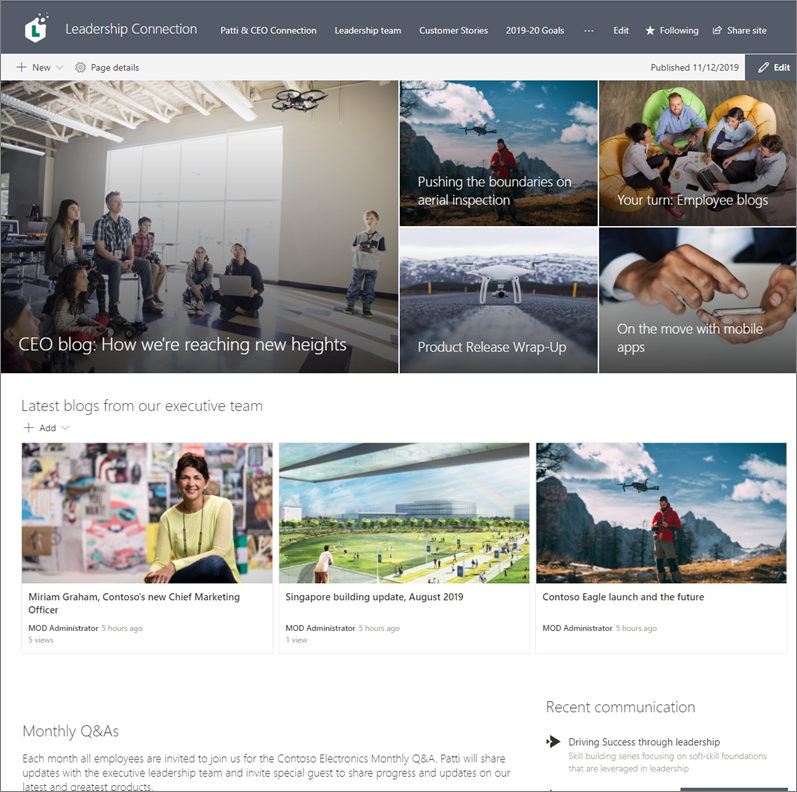
Ennek lépéseit az alábbi lépésekkel tudja megtenni.
-
Hozza létre a blogwebhelyet. Először hozzon létre egy kommunikációs webhelyet, amely megfelel a kívánt vizuális stílusnak.
Tipp: Ötletekre vagy ihletre van szüksége? Tekintse meg a SharePoint-alapú look bookot. Ha Ön bérlői rendszergazda, a SharePoint Online kiépítési szolgáltatásával automatikusan létrehozhat példa webhelyeket a look bookból közvetlenül a bérlőjéből.
-
Oldalkategóriák létrehozása Ha csak a blogbejegyzések vannak látható a hírek kijelzőben, hozzon létre egy olyan oszlopot, amely kategória-választási lehetőségeket tartalmaz a blogkategóriát tartalmazó webhely laptárában. Ebben a példában a "Lap kategória" oszlopnevet használjuk oszlopnévként.
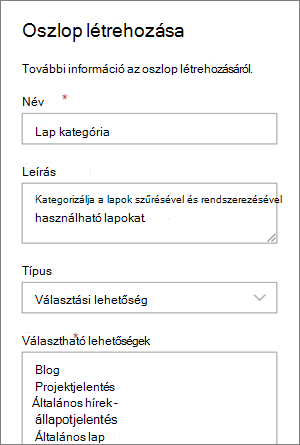
Most, hogy létrehozott egy választási lehetőséget tartalmazó oszlopot a laptárban, elérhető lesz egy tulajdonságként, amely beállítható a hír bejegyzésoldalához. Így tehát blogbejegyzésként jelölhet meg bizonyos híreket.
-
A kijelző szűrése Ha szerkesztési módban van a lap, válassza a Hírek kijelző szerkesztése ceruzát

A Tulajdonságnév csoportbanválassza a Lapkategória lehetőséget, vagy válassza ki az oszlopnak adott nevet.
Válassza az Egyenlőlehetőséget, majd a Blog lehetőséget.
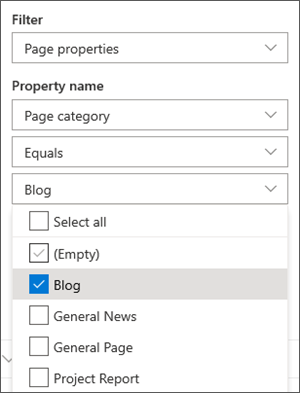
Tipp: További szűrési módokhoz további oszlopokat is létrehozhat, például egy Igen/Nem oszlopot, amely jelzi, hogy bizonyos bejegyzéseket kiemelten kell-e látni.
-
Hírek kijelző használata. Győződjön meg arról, hogy kommunikációs webhelyének kezdőlapja egy Hírek kijelzőt használ, ahol a blogbejegyzéseket meg szeretné jelenni.
-
Blogbejegyzés írása
-
A webhely kezdőlapján válassza az Új, majd a Hír bejegyzés lehetőséget.
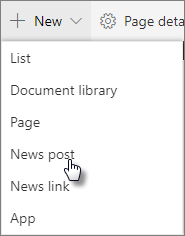
-
Válassza ki a használni kívánt sablont.
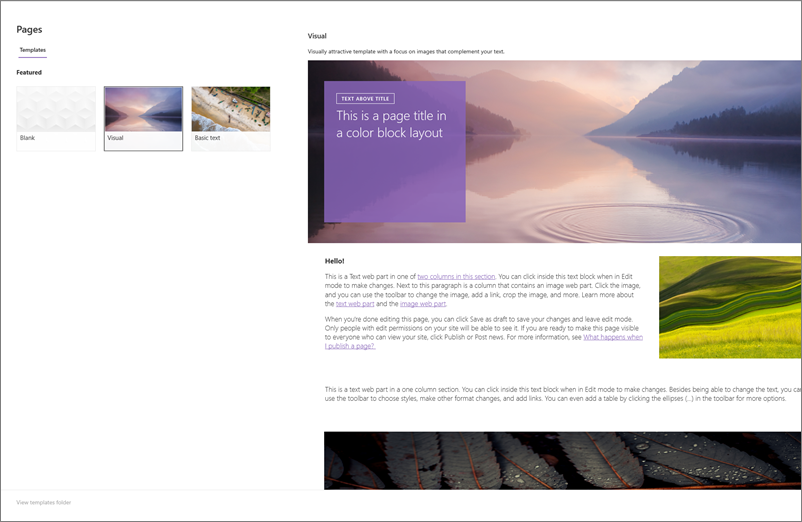
Tipp: Hozzon létre egy egyéni sablont, amely már meg van címkézve a Bloglap kategóriával, így nem kell minden új blogbejegyzést címkéznie. Ehhez kövesse a lenti Tipp: Blogsablon létrehozása című szakasz lépéseit.
-
A Szöveg és egyéb kijelzők használatával hozzáadhat tartalmakat képekhez, videókhoz és egyéb tartalmakhoz.
-
-
Címkézd meg a lapot a 3. lépésben létrehozott "Blog" kategóriával.
-
A lap tetején válassza az Oldal részletei lehetőséget.
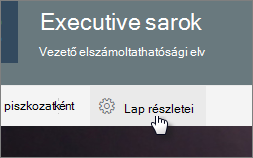
-
A jobb oldali panel Tulajdonságok területén válassza a Blog lehetőséget a Lap kategóriatulajdonság beállításhoz.
-
-
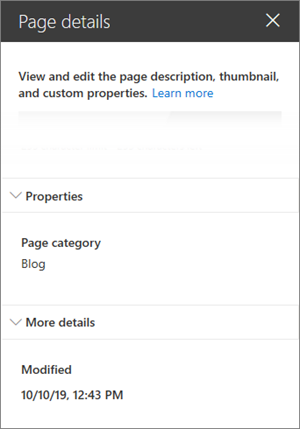
Tipp: Blogsablon létrehozása
A blogbejegyzések egyszerűbb és gyorsabb létrehozása és címkézése érdekében hozzon létre egy bloglapsablont.
-
Létrehozhat egy olyan hír bejegyzést, amely a későbbi blogokban újra felhasználni kívánt elrendezést, képeket vagy más kijelzőt tartalmaz.
-
A fenti 6. lépés után címkézd meg a lapot a "Blog" kategóriával.
-
Mindenképpen adjon címet a sablonnak, majd válassza a bal felső sarokban a Mentés piszkozatként elem melletti legördülő menüt, és válassza a Mentés sablonként lehetőséget.
Amikor legközelebb blogbejegyzést hoz létre, ezt a sablont a Lapsablon ablaktáblában választhatja ki.
Tipp: Ha Ön SharePoint-rendszergazda, és több blogot szeretne konvertálni a SharePoint Transformation eszközzel, és ismeri a PowerShellt, tekintse át a Klasszikus blogok modernizálása című témakört.











